- トップ >
- ページのカスタマイズ >
- ブロック内の書式を設定する >
- 段落の書式を選ぶ
段落の書式を選ぶ
管理番号: 3-3-01
〈ブロックエディタ〉の〈編集〉モードでは、段落や文字の表示方法を編集するための書式設定項目があります。〈ブロックエディタ〉上部の〈書式設定エリア〉の使い方を覚えましょう。
書式設定エリアの項目
〈ブロックエディタ〉の〈書式設定〉エリアでは、段落の書式や文字のスタイル、装飾などさまざまな設定項目が用意されています。変更したら右下の〈適用〉をクリックします。
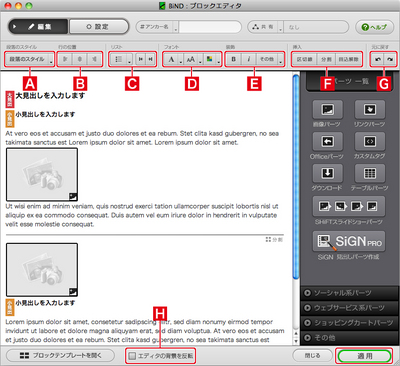
段落のスタイル
テキストの用途に応じて、現在選択されている行の段落全体の書式を設定します。
行の位置
段落全体の行揃えを設定します。〈左揃え〉〈中央揃え〉〈右揃え〉が選択できます。
リスト
選択されている行をリストにしたり、インデントを設定できます。また、メニュー作成にも用いることができます。
フォント
選択した文字列のフォント(字体)の見た目(明朝系/ゴシック系)や大きさ、色を設定できます。
装飾
選択した文字列に対して、太字、斜体、下線、取り消し線を設定できます。
挿入
文書中に区切り線を挿入したり、レイアウトを分割したり、画像の回り込み設定を解除することができます。
元に戻す
直前に行った操作を取り消したり、元に戻すことができます。
エディタの背景を反転
背景をグレーで塗りつぶします。エディタの文字が読みにくいと感じたときに使用します。
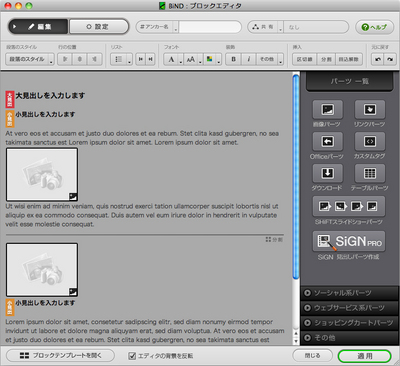
段落のスタイルを設定する
〈編集エリア〉でスタイルを変更したい段落を選択するか、カーソルを置いた状態で〈段落のスタイル〉をクリックし、スタイルを選択します。
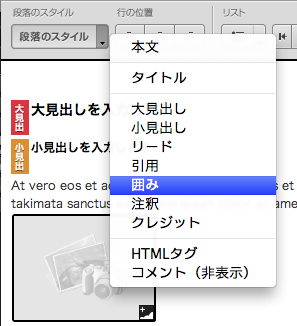
適用された段落のスタイルを確認する
〈編集エリア〉に段落のスタイル名が表示されているので[1]、〈適用〉をクリックします[2]。
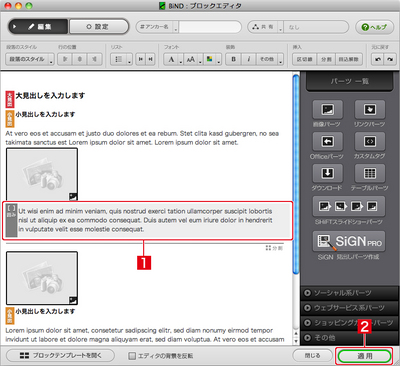
スタイルを設定した段落の文字の大きさや背景などが変更されました。
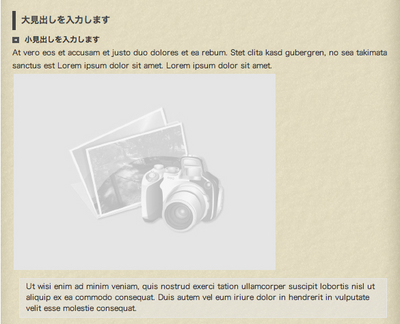
- 関連エントリーはありません。
とても身近なところにある自分たちの未来をデザインする。
それが私たちの考えるデジタルデザインです。
Copyright (c) digitalstage inc. All Rights Reserved.